Mặc dù khi dùng máy in hết mực chỉ cần đổ mực mới là được, nhưng việc kiểm soát lượng mực in sẽ giúp bạn có thể đảm bảo được chất lượng bản in, không bị nhòe hay lem màu trong khi in. Hầu hết mọi người thường bỏ qua việc kiểm tra dung lượng mực in, chỉ khi nào thấy bản in màu mực không đều, mất chữ mới gọi thợ đến kiểm tra thiết bị.
Tuy nhiên, việc bản in bị mờ chưa chắc đã do hết mực in mà có thể do hộp mực dẫn tới việc hỏng bản in. Vì thế bạn có thể kiểm tra lượng mực in trong máy in, để có thể dễ dàng hơn trong việc xác định nguyên nhân bản in bị hỏng.
- Cách khắc phục lỗi Windows không kết nối với máy in
- Tại sao máy in không in được và cách khắc phục
- Các mẹo chia sẻ máy in trong mạng
Hướng dẫn kiểm tra dung lượng mực in
Để có thể kiểm tra được lượng mực in có trong máy, trước hết hãy xác định máy bạn là máy in laser hay máy in màu.
1. Dòng máy in laser
Dòng máy in laser hiện đại
Các dòng máy in hiện đại đều có chức năng kiểm tra dung lượng mực tùy vào từng dòng và chúng ta có thể kiểm tra trên màn hình của máy in. Một số dòng khác thì có thể kiểm tra thông qua đèn báo của máy in để biết được dung lượng mực.
Dòng máy in phổ thông, máy in laser
Với dòng máy này thì tương đối khó kiểm tra. Những dòng máy sử dụng hộp mực có gắn chip thì có thể nhìn vào đèn báo tín hiệu đỏ trên máy in để nhận biết được máy đã hết mực hay chưa. Hoặc nếu bản in có dấu hiệu mờ dần thì đó cũng do hết mực in.
Trong trường hợp các bản in bị mờ, chúng ta có thể tháo hộp mực rồi lắc nhẹ để cho đều rồi tiếp tục in khoảng vài chục bản nữa. Mặc dù máy in báo sắp hết mực nhưng vẫn còn phần mực trong hộp. Điều này sẽ phụ thuộc vào từng hãng có những quy chuẩn riêng về số lượng mực còn dư cho phép. Chẳng hạn như Canon là 24% còn Epson là 8%.

2. Dòng máy in màu
Các loại máy in màu hiện nay đều cho phép bạn kiểm tra lượng mực trực tiếp trên màn hình thông qua các lệnh đã được cài đặt trên máy in. Một số dòng máy in hỗ trợ tiếng Việt nên người dùng có thể tìm hiểu và kiểm tra.
Chúng ta click đúp chuột vào biểu tượng máy in dưới thanh Taskbar, truy cập vào driver máy in rồi click thanh Maintenance rồi bấm nút EPSON Status Monitor 3 để xuất hiện hộp thoại thể hiện tình trạng mực in trên máy tính.
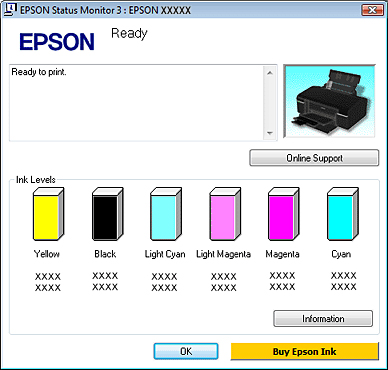
Hoặc trong quá trình in, chúng ta sẽ nhìn thấy giao diện hiển thị quá trình in, nhấn Stop để dừng quá trình in rồi nhấn vào Check Ink Levels để tiến hành kiểm tra lượng mực.
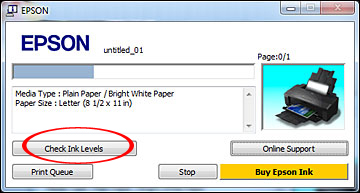
Sau đó sẽ xuất hiện hộp thoại thể hiện lượng mực in như hình dưới đây, nhấn Details để kiểm tra kỹ hơn về số lượng mực in.
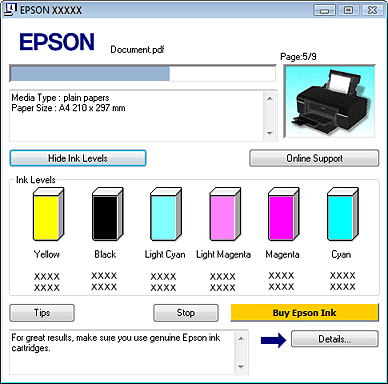
Mặc dù việc kiểm tra này không phải lúc nào cũng cần thực hiện, nhưng bạn cũng nên kiểm tra nhất là sau khi đã đổ mực và sử dụng dụng được thời gian. Như vậy, chúng ta sẽ nắm chắc được số lượng mực hiện tại, và tiến hành đổ mực kịp thời, tránh tình trạng bảng in bị mờ trong quá trình in tài liệu.
Xem thêm:
- Tự sửa các lỗi đơn giản trên máy in
- Các lỗi máy in thường gặp và cách khắc phục
- Hướng dẫn cài đặt máy in trong Windows 8
Chúc các bạn thực hiện thành công!
 Công nghệ
Công nghệ  Windows
Windows  iPhone
iPhone  Android
Android  Làng CN
Làng CN  Khoa học
Khoa học  Ứng dụng
Ứng dụng  Học CNTT
Học CNTT  Game
Game  Download
Download  Tiện ích
Tiện ích 








 Phần cứng
Phần cứng  Kiến thức sử dụng
Kiến thức sử dụng  Linh kiện máy tính
Linh kiện máy tính  CPU
CPU  RAM, Card
RAM, Card  Chuột & Bàn phím
Chuột & Bàn phím  Thiết bị mạng
Thiết bị mạng  Linux
Linux  Đồng hồ thông minh
Đồng hồ thông minh  Chụp ảnh - Quay phim
Chụp ảnh - Quay phim  macOS
macOS  Thủ thuật SEO
Thủ thuật SEO  Kiến thức cơ bản
Kiến thức cơ bản  Dịch vụ ngân hàng
Dịch vụ ngân hàng  Lập trình
Lập trình  Dịch vụ công trực tuyến
Dịch vụ công trực tuyến  Dịch vụ nhà mạng
Dịch vụ nhà mạng  Nhà thông minh
Nhà thông minh  Ứng dụng văn phòng
Ứng dụng văn phòng  Tải game
Tải game  Tiện ích hệ thống
Tiện ích hệ thống  Ảnh, đồ họa
Ảnh, đồ họa  Internet
Internet  Bảo mật, Antivirus
Bảo mật, Antivirus  Họp, học trực tuyến
Họp, học trực tuyến  Video, phim, nhạc
Video, phim, nhạc  Giao tiếp, liên lạc, hẹn hò
Giao tiếp, liên lạc, hẹn hò  Hỗ trợ học tập
Hỗ trợ học tập  Máy ảo
Máy ảo  Điện máy
Điện máy  Tivi
Tivi  Tủ lạnh
Tủ lạnh  Điều hòa
Điều hòa  Máy giặt
Máy giặt  Quạt các loại
Quạt các loại  Cuộc sống
Cuộc sống  Kỹ năng
Kỹ năng  Món ngon mỗi ngày
Món ngon mỗi ngày  Làm đẹp
Làm đẹp  Nuôi dạy con
Nuôi dạy con  Chăm sóc Nhà cửa
Chăm sóc Nhà cửa  Du lịch
Du lịch  Halloween
Halloween  Mẹo vặt
Mẹo vặt  Giáng sinh - Noel
Giáng sinh - Noel  Quà tặng
Quà tặng  Giải trí
Giải trí  Là gì?
Là gì?  Nhà đẹp
Nhà đẹp  TOP
TOP  Ô tô, Xe máy
Ô tô, Xe máy  Giấy phép lái xe
Giấy phép lái xe  Tấn công mạng
Tấn công mạng  Chuyện công nghệ
Chuyện công nghệ  Công nghệ mới
Công nghệ mới  Trí tuệ nhân tạo (AI)
Trí tuệ nhân tạo (AI)  Anh tài công nghệ
Anh tài công nghệ  Bình luận công nghệ
Bình luận công nghệ  Quiz công nghệ
Quiz công nghệ  Microsoft Word 2016
Microsoft Word 2016  Microsoft Word 2013
Microsoft Word 2013  Microsoft Word 2007
Microsoft Word 2007  Microsoft Excel 2019
Microsoft Excel 2019  Microsoft Excel 2016
Microsoft Excel 2016  Microsoft PowerPoint 2019
Microsoft PowerPoint 2019  Google Sheets - Trang tính
Google Sheets - Trang tính  Code mẫu
Code mẫu  Photoshop CS6
Photoshop CS6  Photoshop CS5
Photoshop CS5  Lập trình Scratch
Lập trình Scratch  Bootstrap
Bootstrap